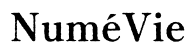Introduction
Sauvegarder ses contacts iPhone est crucial pour éviter la perte de données importantes. Imaginons le scénario où vous perdez définitivement votre téléphone. Vous risquez de perdre non seulement un appareil coûteux, mais aussi des informations essentielles, comme vos contacts. Heureusement, il existe diverses méthodes pour sauvegarder vos contacts, garantissant leur récupération facile, peu importe la situation. Dans cet article, nous allons explorer plusieurs méthodes éprouvées pour sauvegarder vos contacts iPhone, y compris l'utilisation d'iCloud, d'iTunes, d'applications tierces et la sauvegarde manuelle.
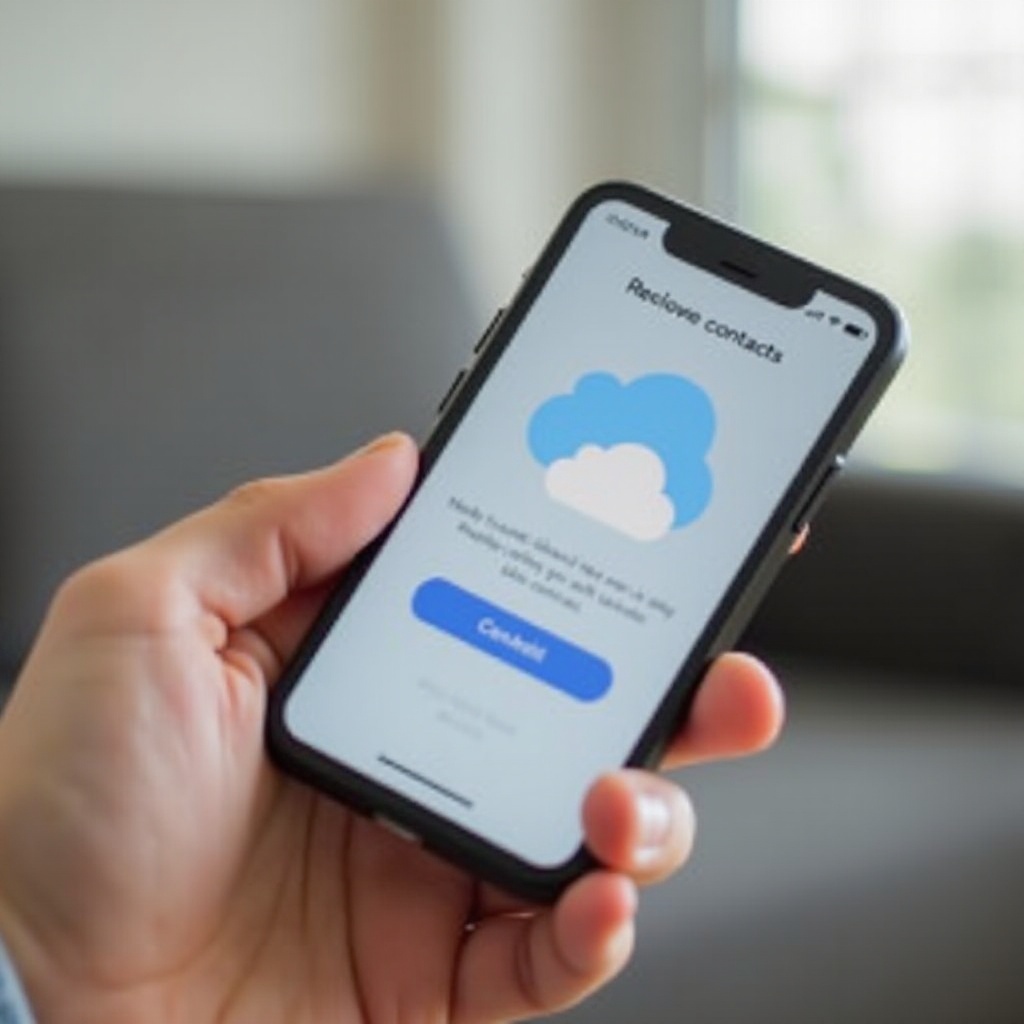
Sauvegarde via iCloud
Apple propose une solution simple et intégrée pour sauvegarder vos contacts : iCloud.
Configuration d'iCloud
Pour commencer, assurez-vous que votre iPhone est connecté à un réseau Wi-Fi. Ensuite, allez dans Réglages, cliquez sur votre nom, puis sur iCloud. Vérifiez que le commutateur à côté de Contacts est activé. Si ce n'est pas déjà fait, activez-le.
Activation de la synchronisation des contacts
Une fois la synchronisation iCloud activée, vos contacts seront automatiquement sauvegardés dans le cloud. Chaque fois que vous ajoutez, supprimez ou modifiez un contact, ces modifications seront mises à jour sur iCloud.
Validation de la sauvegarde iCloud
Pour vérifier que vos contacts sont bien sauvegardés, connectez-vous à iCloud.com avec votre identifiant Apple, puis cliquez sur Contacts. Vous devriez voir tous vos contacts iPhone synchronisés.
Cette méthode iCloud est efficace et nécessite peu d'interventions, mais il est toujours sage de connaître d'autres options pour une assurance supplémentaire.
Sauvegarde avec iTunes
Une autre méthode pour sauvegarder vos contacts est d'utiliser iTunes sur votre ordinateur.
Préparation de l'ordinateur et de l'iPhone
Assurez-vous d'avoir la dernière version d'iTunes installée sur votre ordinateur. Connectez votre iPhone à l'ordinateur à l'aide d'un câble USB.
Procédure de sauvegarde via iTunes
Ouvrez iTunes et sélectionnez votre appareil. Dans la section Résumé, cliquez sur Sauvegarder maintenant. Cette opération sauvegardera l'intégralité de votre appareil, y compris vos contacts.
Vérification de la sauvegarde
Pour vérifier que la sauvegarde a été effectuée, allez dans Préférences, puis dans l'onglet Appareils. Vous devriez voir la date et l'heure de la dernière sauvegarde.
La méthode iTunes offre un moyen solide de sauvegarder vos contacts localement, sans dépendre du cloud. Toutefois, certaines personnes peuvent vouloir des solutions supplémentaires via des applications tierces.
Utilisation des applications tierces
Parfois, les solutions fournies par Apple peuvent ne pas répondre à tous les besoins. Vous pouvez envisager des applications tierces pour une flexibilité accrue.
Présentation de quelques applications fiables
Des applications telles que AnyTrans, CopyTrans ou Backup Contacts offrent des fonctionnalités supplémentaires pour la sauvegarde des contacts. Ces applications permettent souvent de choisir différents formats d'exportation et des options de stockage.
Étapes pour sauvegarder les contacts avec une application tierce
- Téléchargez et installez l'application de votre choix depuis l'App Store.
- Ouvrez l'application et suivez les instructions à l'écran pour connecter votre iPhone.
- Sélectionnez Sauvegarder les contacts ou une option similaire.
- Choisissez l'emplacement de sauvegarde : cloud, ordinateur, ou un autre appareil.
Ces applications tierces offrent souvent une interface plus conviviale et des fonctionnalités avancées adaptées à des besoins spécifiques.

Sauvegarde manuelle
La dernière méthode de sauvegarde que nous aborderons est la sauvegarde manuelle, idéale pour ceux qui préfèrent un contrôle total sur leurs données.
Exportation des contacts en format vCard
- Allez dans Contacts sur votre iPhone.
- Sélectionnez les contacts que vous souhaitez exporter.
- Appuyez sur Partager le contact puis choisissez vCard.
Enregistrement sur un ordinateur ou en cloud
Une fois que vous avez exporté les contacts en vCard, envoyez-les par email ou sauvegardez-les sur une application de stockage en cloud comme Google Drive ou Dropbox. Il suffit alors de télécharger le fichier vCard sur votre ordinateur.
Une méthode manuelle peut sembler plus complexe, mais elle assure que vos données sont sauvegardées exactement comme vous le souhaitez.
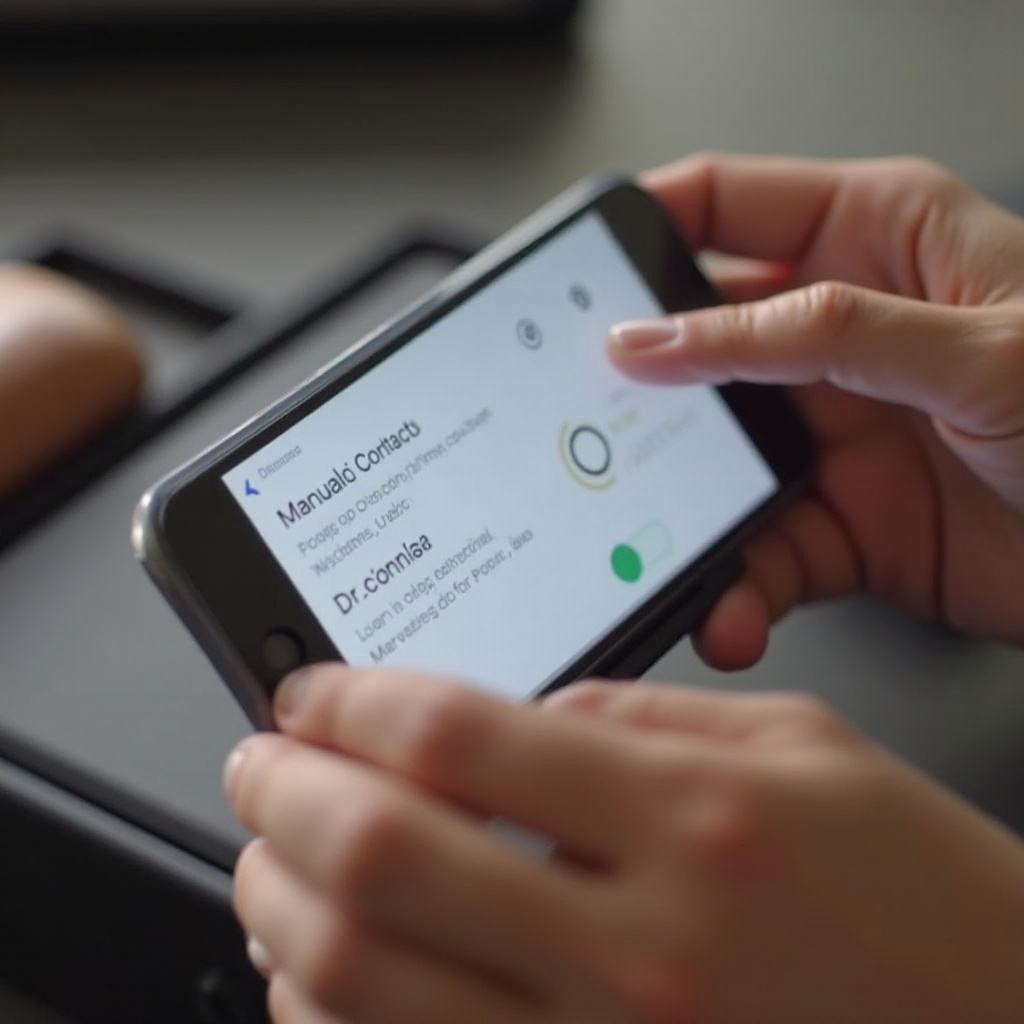
Conclusion
Chaque méthode de sauvegarde des contacts iPhone présente ses avantages. Que vous préfériez la simplicité d'iCloud, la robustesse d'iTunes, l'adaptabilité des applications tierces, ou la précision de la sauvegarde manuelle, il est crucial d'adopter une ou plusieurs de ces méthodes. En sauvegardant régulièrement vos contacts, vous vous assurez de ne jamais perdre les informations précieuses contenues dans votre iPhone.
Questions fréquemment posées
Est-il possible de sauvegarder mes contacts iPhone sans iCloud ?
Oui, vous pouvez utiliser iTunes, des applications tierces ou une sauvegarde manuelle pour sauvegarder vos contacts sans utiliser iCloud.
Que faire si la sauvegarde iCloud ne fonctionne pas ?
Vérifiez que vous êtes bien connecté à un réseau Wi-Fi et que l'option de sauvegarde des contacts est activée dans les paramètres iCloud de votre iPhone.
Comment restaurer mes contacts depuis une sauvegarde ?
Pour restaurer vos contacts, utilisez iCloud en vous connectant avec votre identifiant Apple, utilisez iTunes pour restaurer à partir d'une sauvegarde, ou importez un fichier vCard que vous avez sauvegardé manuellement.